Wszystkie komputery mają sprzęt graficzny, który obsługuje wszystko, od rysowania pulpitu i dekodowania wideo po renderowanie wymagających gier komputerowych. Większość nowoczesnych komputerów ma procesory graficzne (GPU) wyprodukowane przez Intel, NVIDIA lub AMD.
Chociaż procesor i pamięć RAM komputera są również ważne, GPU jest zwykle najbardziej krytycznym elementem, jeśli chodzi o granie w gry komputerowe. Jeśli nie masz wystarczająco wydajnego procesora graficznego, nie będziesz mógł grać w nowsze gry na PC, a być może będziesz musiał grać w nie z niższymi ustawieniami graficznymi. Niektóre komputery mają „wbudowaną” lub „zintegrowaną” grafikę o niskim poborze mocy, podczas gdy inne mają potężne „dedykowane” lub „oddzielne” karty graficzne. Poniżej opisano, jak sprawdzić, jaki sprzęt graficzny jest zainstalowany w komputerze z systemem Windows.
Jak sprawdzić sprzęt graficzny w systemie Windows 10
W systemie Windows 10 możesz sprawdzić informacje o GPU i szczegóły użycia bezpośrednio z Menedżera zadań. Kliknij prawym przyciskiem myszy pasek zadań i wybierz „Menedżer zadań” lub naciśnij Windows + Esc, aby go otworzyć.
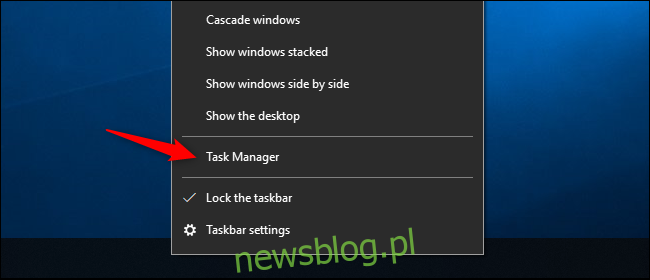
Kliknij kartę „Wydajność” u góry okna – jeśli nie widzisz kart, kliknij „Więcej informacji”. Wybierz „GPU 0” na pasku bocznym. Producent GPU i nazwa modelu są wyświetlane w prawym górnym rogu okna.
W tym oknie zobaczysz także inne informacje, takie jak ilość pamięci dedykowanej na GPU. Menedżer zadań systemu Windows 10 wyświetla tutaj wykorzystanie procesora GPU oraz użycie GPU według aplikacji.
Jeśli Twój system ma wiele procesorów graficznych, zobaczysz również „GPU 1” i tak dalej. Każdy reprezentuje inny fizyczny GPU.
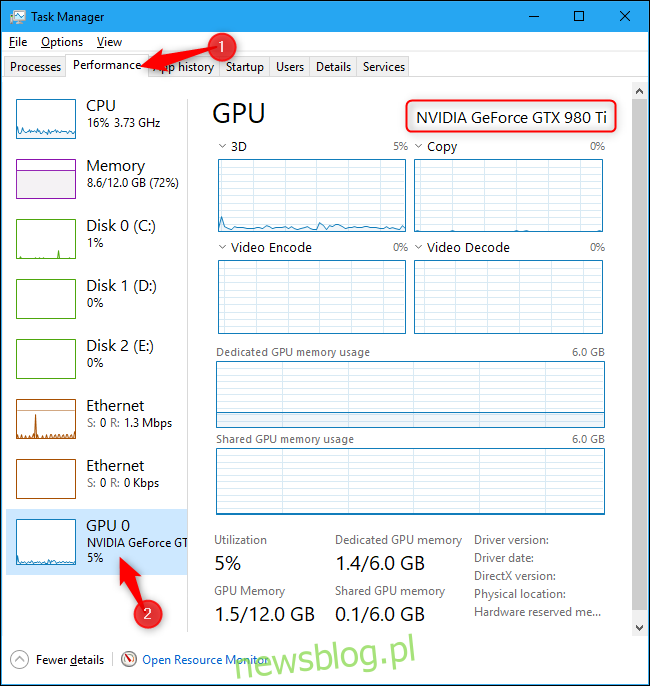
Jak sprawdzić GPU w starszych wersjach systemu Windows
W starszych wersjach systemu Windows, takich jak Windows 7, informacje te można znaleźć w narzędziu diagnostycznym DirectX. Aby go otworzyć, naciśnij Windows + R, wpisz „dxdiag” w wyświetlonym oknie dialogowym Uruchom i naciśnij Enter.

Kliknij kartę „Wyświetlacz” i spójrz na pole „Nazwa” w sekcji „Urządzenie”. Inne statystyki, takie jak ilość pamięci wideo (VRAM) wbudowanej w GPU, są również wymienione tutaj.
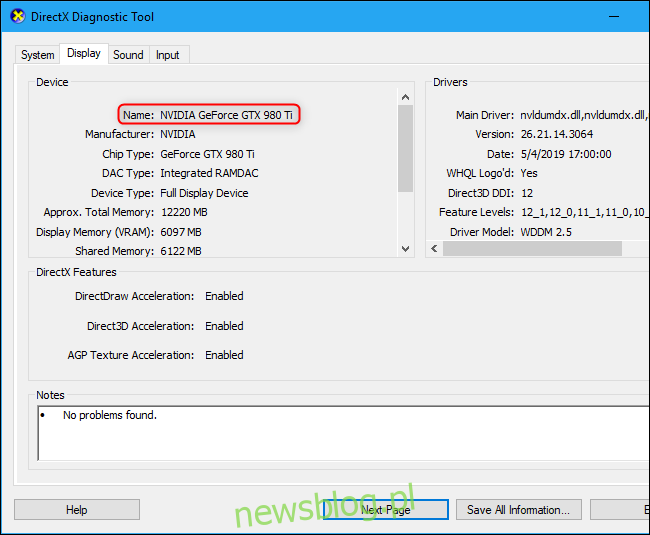
Kontrola GPU w systemie Windows 10
Jeśli masz wiele procesorów graficznych w swoim systemie, na przykład w laptopie z energooszczędnym procesorem graficznym Intel do zasilania bateryjnego i wysokowydajnym procesorem graficznym NVIDIA do użytku po podłączeniu do zasilania i graniu, możesz kontrolować, który GPU gra używa z aplikacji Ustawienia systemu Windows 10. Te elementy sterujące są również wbudowane w Panel sterowania NVIDIA.
newsblog.pl
Maciej – redaktor, pasjonat technologii i samozwańczy pogromca błędów w systemie Windows. Zna Linuxa lepiej niż własną lodówkę, a kawa to jego główne źródło zasilania. Pisze, testuje, naprawia – i czasem nawet wyłącza i włącza ponownie. W wolnych chwilach udaje, że odpoczywa, ale i tak kończy z laptopem na kolanach.